요즘 인공지능 챗봇인 챗GPT가 정말 화제죠? 컴퓨터로만 사용할 수 있는 줄 알았는데, 스마트폰으로도 쉽게 사용할 수 있다는 걸 아시나요?
저도 처음엔 컴퓨터로만 써봤는데, 스마트폰 앱으로 사용해보니 훨씬 편리하더라고요. 언제 어디서든 궁금한 걸 바로 물어볼 수 있거든요!
이 글을 끝까지 읽으시면 챗GPT 앱 설치부터 실제 사용법까지 완벽하게 마스터하실 수 있고, 마지막에는 더욱 효율적으로 챗GPT를 활용할 수 있는 실용적인 노하우도 공개해드릴게요!
이 글에서 배우실 내용
- ✅ 챗GPT 앱을 안전하게 설치하는 정확한 방법
- ✅ 첫 실행부터 기본 사용법까지 단계별 안내
- ✅ 챗GPT를 더 똑똑하게 활용하는 실전 노하우
챗GPT 앱 설치 전 알아두면 좋은 정보
챗GPT 앱을 설치하기 전에 몇 가지 미리 알아두시면 좋은 정보가 있어요.
챗GPT란 무엇인가요?
챗GPT는 OpenAI에서 만든 인공지능 대화형 프로그램이에요. 마치 사람과 대화하듯 자연스럽게 질문하고 답변을 받을 수 있어요. 궁금한 것이 있을 때 검색하는 것보다 훨씬 편리하답니다.
앱 설치 전 확인사항
📱 데이터 사용량 주의
챗GPT는 인터넷 연결이 필요해요. 가능하면 와이파이 환경에서 사용하시는 것이 좋습니다.
💾 저장공간 확인
앱 설치를 위해 최소 100MB 정도의 여유 공간이 필요해요.
⚠️ 중요한 주의사항
가짜 앱이 많으니 반드시 공식 앱스토어에서만 다운로드하세요! 이 글에서 알려드리는 정확한 방법을 따라해주시면 안전해요.
이제 본격적으로 챗GPT 앱을 설치해볼까요?
방법 1: 구글 플레이스토어 들어가기
먼저 스마트폰에서 앱을 다운로드할 수 있는 플레이스토어에 들어가야 해요. 안드로이드 폰이라면 누구나 가지고 있는 기본 앱이에요.

스마트폰 화면에서 'Play 스토어' 앱을 찾아 눌러주세요.
홈화면에서 플레이스토어를 찾을 수 있어요. 보통 삼각형 모양의 화려한 아이콘으로 되어 있답니다.
- 홈화면에서 'Play 스토어' 아이콘을 찾아보세요
- 아이콘은 빨강, 노랑, 파랑, 초록이 섞인 삼각형 모양이에요
- 만약 홈화면에 보이지 않는다면, 화면을 좌우로 밀어서 다른 페이지를 확인해보세요
- 그래도 찾기 어렵다면 하단의 앱 서랍을 열어보세요
플레이스토어는 구글에서 만든 공식 앱 다운로드 사이트예요. 여기서만 다운로드하시면 안전하답니다!
방법 2: 하단 검색 메뉴 선택하기
플레이스토어에 들어왔다면, 이제 챗GPT 앱을 찾기 위해 검색 기능을 사용해야 해요.
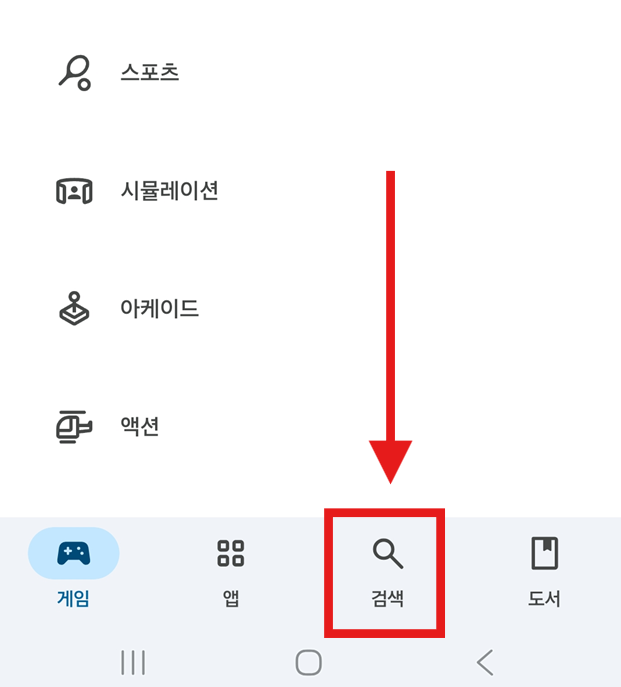
플레이스토어 화면 하단에 있는 '검색' 버튼을 눌러주세요.
플레이스토어 하단을 보시면 여러 메뉴가 있을 거예요. 그 중에서 돋보기 모양의 '검색' 메뉴를 선택하면 됩니다.
- 플레이스토어 하단에 있는 메뉴들을 확인하세요
- '게임', '앱', '검색', '도서' 등의 메뉴가 보일 거예요
- 이 중에서 돋보기 모양의 '검색' 메뉴를 눌러주세요
- 검색 화면으로 이동하게 됩니다
검색 기능을 이용하면 수많은 앱 중에서 원하는 앱을 쉽게 찾을 수 있어요.
방법 3: 검색창에 '챗지피티' 입력하기
이제 검색창에 챗GPT를 찾기 위한 키워드를 입력해야 해요. 한글로 '챗지피티'라고 입력하시면 됩니다.
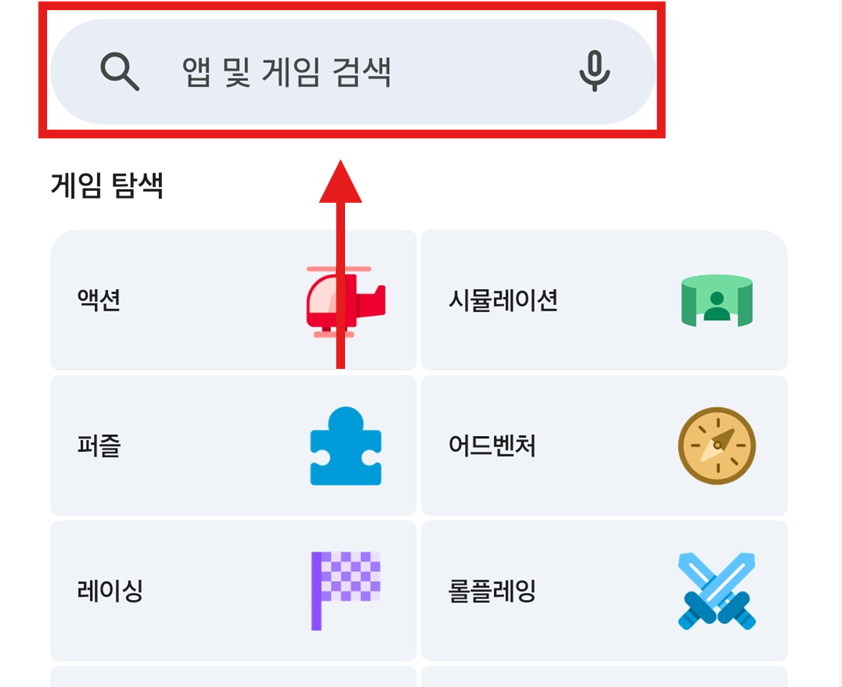
상단 검색창에 '챗지피티'라고 입력해주세요.
검색 화면에 들어가면 상단에 큰 검색창이 보일 거예요. 여기에 한글로 '챗지피티'라고 입력하시면 됩니다.
- 화면 상단의 검색창을 손가락으로 눌러주세요
- 키보드가 나타나면 '챗지피티'라고 한글로 입력하세요
- 'ChatGPT'라고 영어로 입력하셔도 상관없어요
- 입력하는 동안 관련 검색어들이 자동으로 나타날 거예요
입력하다 보면 '챗지피티', '챗지피티 무료', '챗지피티5' 등 여러 검색 제안이 나타날 수 있어요.
방법 4: 올바른 챗GPT 앱 선택하기
검색 결과에서 진짜 챗GPT 앱을 찾아야 해요. 가짜 앱이 많으니 주의깊게 확인해주세요.

검색 결과에서 'ChatGPT' 앱을 찾아 선택해주세요.
검색 결과 중에서 첫 번째에 나오는 진짜 챗GPT 앱을 선택하시면 됩니다.
- 검색 결과 중 맨 위에 있는 'ChatGPT' 앱을 확인하세요
- 개발자가 'OpenAI'로 표시되어 있는지 확인하세요
- 앱 아이콘이 검은색과 흰색의 나선형 모양인지 확인하세요
- 평점이 4.0 이상이고 다운로드 수가 많은지 확인하세요
중요: 반드시 개발자가 'OpenAI'인 앱만 다운로드하세요. 다른 개발자의 비슷한 앱들은 가짜일 수 있어요!
방법 5: 앱 설치하기
이제 진짜 챗GPT 앱을 찾았으니 설치를 진행해볼게요.

파란색 '설치' 버튼을 눌러주세요.
챗GPT 앱 상세 페이지에서 파란색으로 된 '설치' 버튼을 누르면 자동으로 다운로드와 설치가 진행됩니다.
- 앱 정보를 한번 더 확인한 후 '설치' 버튼을 눌러주세요
- 다운로드가 시작되면 진행 상황이 표시됩니다
- 와이파이가 연결되어 있다면 더 빨리 다운로드됩니다
- 설치가 완료되면 '설치' 버튼이 '열기'로 바뀝니다
다운로드와 설치는 보통 1-3분 정도 걸려요. 네트워크 상황에 따라 시간이 달라질 수 있어니 조금만 기다려주세요.
잠깐, 여기서 잠깐만요! 이 글을 끝까지 읽어주시는 분들을 위해 마지막에 챗GPT를 200% 활용할 수 있는 꿀팁을 준비해뒀답니다!
방법 6: 설치 완료 후 앱 실행하기
설치가 완료되면 이제 챗GPT 앱을 실행해볼 수 있어요.

설치가 완료되면 '열기' 버튼을 누르거나, 홈화면에서 챗GPT 앱을 찾아 실행하세요.
설치가 끝나면 플레이스토어에서 바로 실행할 수도 있고, 나중에 홈화면에서 찾아서 실행할 수도 있어요.
- 설치 완료 후 플레이스토어에서 바로 '열기' 버튼을 누르거나
- 홈화면으로 나가서 새로 설치된 챗GPT 앱 아이콘을 찾으세요
- 앱 아이콘을 한 번 눌러서 실행하세요
- 처음 실행 시에는 로딩 시간이 조금 걸릴 수 있어요
홈화면에서 앱을 찾기 어렵다면 앱 서랍을 열어보시거나, 최근에 설치된 앱들이 모여있는 폴더를 확인해보세요.
방법 7: 챗GPT 첫 실행 및 기본 사용법
드디어 챗GPT 앱을 실행해볼 차례예요! 처음 실행하면 어떤 화면이 나올지 궁금하시죠?
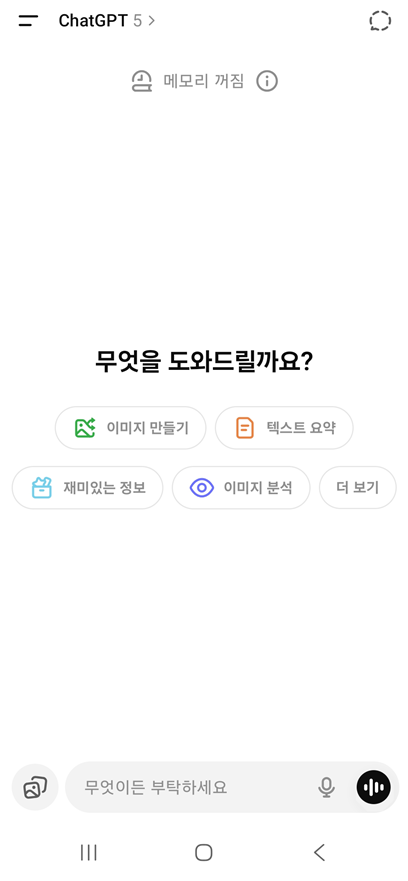
챗GPT 앱을 실행하면 '무엇을 도와드릴까요?' 화면이 나타납니다.
이 화면이 바로 챗GPT와 대화를 시작할 수 있는 메인 화면이에요.
- 앱 실행 후 로딩이 완료되면 메인 대화 화면이 나타납니다
- 화면 중앙에 '무엇을 도와드릴까요?'라는 메시지가 보일 거예요
- 하단에는 텍스트 입력창이 있어 질문을 입력할 수 있어요
- 화면에 '이미지 만들기', '텍스트 요약', '재미있는 정보', '이미지 분석' 등의 예시 버튼들도 표시되어 있어요
이제 하단의 입력창에 궁금한 것을 자유롭게 입력해보세요!
"오늘 날씨 어때?", "맛있는 요리 레시피 알려줘", "건강에 좋은 운동 추천해줘" 같은 일상적인 질문부터 시작해보시는 것을 추천해요.
챗GPT 스마트폰 앱의 강력한 기능들
앱 설치가 끝났으니, 이제 스마트폰에서만 누릴 수 있는 챗GPT의 다양한 기능들을 알아볼게요.
음성으로 대화하기
스마트폰 챗GPT의 가장 매력적인 기능은 바로 음성 대화예요. 마치 친구와 대화하듯 자연스럽게 말로 소통할 수 있답니다.
입력창 옆의 마이크 버튼을 눌러보세요.
음파 모양의 마이크 아이콘을 누르면 음성 입력이 시작됩니다.
- 마이크 버튼을 누르고 말씀하시면 자동으로 텍스트로 변환돼요
- 설정에서 원하는 목소리를 선택할 수 있어요 (여러 가지 음성 중 선택 가능)
- 타이핑이 어려우신 분들께 정말 유용한 기능이에요
- 외국어 회화 연습용으로도 활용하실 수 있어요
사진으로 질문하기
궁금한 것이 있는데 설명하기 어려울 때는 사진을 찍어서 물어보세요!
입력창 옆의 카메라 버튼을 눌러보세요.
이미지 첨부 아이콘을 누르면 사진을 업로드하거나 직접 촬영할 수 있어요.
- 앨범에서 기존 사진을 선택하거나 새로 촬영할 수 있어요
- 손글씨 수학 문제, 요리 재료, 간판 등 무엇이든 촬영해보세요
- 챗GPT가 이미지를 분석해서 설명하거나 문제를 풀어줘요
- 번역이 필요한 외국어 간판도 사진으로 찍어서 물어보세요
대화 기록 관리하기
챗GPT는 모든 대화를 자동으로 저장해둬요. 나중에 다시 찾아보기 쉽게 정리하는 방법을 알려드릴게요.
화면 왼쪽 상단의 메뉴 버튼을 눌러보세요.
여기서 대화 기록을 확인하고 관리할 수 있어요.
- 이전 대화들이 날짜별로 정리되어 있어요
- 중요한 대화는 '즐겨찾기'에 추가할 수 있어요
- 필요 없는 대화는 삭제해서 깔끔하게 관리하세요
- 대화 제목을 편집해서 나중에 찾기 쉽게 만들 수 있어요
2025년 최신 업데이트 정보
여러분이 설치하신 챗GPT 앱에는 2025년 8월에 업데이트된 최신 기능들이 포함되어 있어요.
GPT-5 모델 사용 가능
가장 큰 변화는 모든 사용자가 최신 GPT-5 모델을 사용할 수 있게 되었다는 점이에요.
더 똑똑해진 챗GPT를 경험하세요.
GPT-5는 이전 버전보다 훨씬 정확하고 자연스러운 대화가 가능해요.
- 한국어 이해도가 크게 향상되어 더 자연스러운 대화가 가능해요
- 복잡한 질문도 더 정확하게 이해하고 답변해줘요
- 실시간 웹 검색을 통해 최신 정보도 제공받을 수 있어요
- 무료 사용자도 기본적인 GPT-5 기능을 사용할 수 있어요
나만의 챗봇 성격 설정
새롭게 추가된 '성격(Personalities)' 기능으로 챗GPT의 대화 스타일을 바꿀 수 있어요.
설정에서 원하는 성격을 선택해보세요.
상황에 맞는 대화 스타일을 골라서 더 재미있게 대화할 수 있어요.
- 기본(Default): 친근하고 도움이 되는 일반적인 스타일
- 냉소적(Cynic): 비판적이고 현실적인 관점으로 답변
- 로봇(Robot): 정확하고 감정 없이 팩트 위주로 답변
- 리스너(Listener): 따뜻하고 공감적인 상담사 스타일
- 너드(Nerd): 호기심 많고 장난스러운 지식인 스타일
앱 색상 꾸미기
'Accent Colors' 기능으로 앱의 색상을 자신만의 스타일로 바꿀 수 있어요.
설정에서 좋아하는 색상을 선택하세요.
대화창이나 강조 텍스트의 색상을 개인 취향에 맞게 설정할 수 있어요.
더 효과적으로 챗GPT 활용하기
이제 기본 사용법을 익혔으니, 챗GPT를 더 똑똑하게 활용하는 방법을 알아볼게요.
구체적으로 질문하는 법
모호한 질문보다는 구체적으로 질문할수록 더 좋은 답변을 받을 수 있어요.
예시를 들어서 자세히 질문해보세요.
❌ 나쁜 예시: "요리 레시피 알려줘"
✅ 좋은 예시: "2인분 간단한 김치찌개 레시피를 30분 안에 만들 수 있게 알려줘"
❌ 나쁜 예시: "운동 방법 알려줘"
✅ 좋은 예시: "50대 남성이 집에서 할 수 있는 무릎에 부담 없는 20분 운동 루틴 추천해줘"
챗GPT에게 역할 부여하기
챗GPT에게 특정 역할을 주면 더 전문적인 답변을 받을 수 있어요.
"당신은 ~입니다"로 시작해보세요.
- "당신은 여행 전문가입니다. 제주도 2박3일 가족여행 일정을 추천해주세요"
- "당신은 요리 선생님입니다. 요리 초보자가 실패 없이 만들 수 있는 파스타 레시피를 알려주세요"
- "당신은 헬스 트레이너입니다. 다이어트하는 사람을 위한 식단과 운동을 추천해주세요"
단계적으로 대화 이어가기
챗GPT는 이전 대화 내용을 기억하므로, 연관된 질문을 계속 이어갈 수 있어요.
대화를 점진적으로 발전시켜 보세요.
1단계
"집에서 기를 수 있는 반려식물 추천해줘"
2단계
"방금 추천해준 식물 중에서 물을 자주 안 줘도 되는 걸로 알려줘"
3단계
"그 식물을 키울 때 주의할 점과 관리 방법도 알려줘"
일상생활 활용 아이디어
챗GPT를 실생활에서 어떻게 활용할 수 있는지 구체적인 예시를 들어드릴게요.
개인 비서로 활용하기
- 하루 일정 정리하고 우선순위 매기기
- 쇼핑 목록 작성하고 예산 계산하기
- 중요한 약속이나 할 일 알림 문구 작성하기
- 복잡한 업무를 단계별로 정리하기
학습 도우미로 활용하기
- 외국어 회화 연습 상대방 역할
- 어려운 개념을 쉽게 설명해달라고 요청
- 수학 문제 풀이 과정 단계별 설명
- 역사, 과학 등 궁금한 지식 질문
생활 상담사로 활용하기
- 스트레스 관리 방법 조언
- 대인관계 고민 상담
- 건강한 생활습관 조언
- 취미 활동 추천
창작 도우미로 활용하기
- 편지나 메시지 작성 도움
- 블로그 글 아이디어 제안
- 시나 소설 창작 영감
- SNS 게시글 문구 작성
자주 묻는 질문
Q: 무료로 계속 사용할 수 있나요?
A: 네! 기본적으로 무료로 사용할 수 있어요. GPT-5 모델도 무료로 이용 가능하지만, 하루 사용량에 제한이 있을 수 있어요. 더 많은 기능을 원한다면 월 20달러(약 3만원)의 플러스 요금제도 있습니다.
Q: 인터넷이 없어도 사용할 수 있나요?
A: 아니요, 챗GPT는 인터넷 연결이 반드시 필요해요. 와이파이나 모바일 데이터가 연결된 상태에서만 사용 가능합니다. 데이터 사용량이 걱정되시면 가능하면 와이파이를 이용하세요.
Q: 개인정보가 안전한가요?
A: OpenAI에서 개인정보 보호 정책을 운영하고 있지만, 중요한 개인정보(주민등록번호, 계좌번호 등)는 입력하지 않는 것이 좋아요. 일반적인 대화나 질문은 안전하게 사용하실 수 있어요.
Q: 한국어로 질문해도 정확하게 답변하나요?
A: 네! GPT-5는 한국어 이해도가 크게 향상되어 자연스러운 한국어 대화가 가능해요. 한국의 문화나 상황도 어느 정도 이해하고 답변해줍니다.
Q: 답변이 틀릴 수도 있나요?
A: 그렇습니다. 챗GPT도 완벽하지 않아서 가끔 틀린 정보를 제공할 수 있어요. 중요한 정보는 다른 자료로 한 번 더 확인해보시는 것을 추천해요.
Q: 유료 버전과 무료 버전의 차이는 뭔가요?
A: 유료 버전(플러스)은 더 많은 메시지를 보낼 수 있고, 응답 속도가 빠르며, 고급 음성 기능과 외부 앱 연동 기능을 사용할 수 있어요. 일반적인 사용에는 무료 버전으로도 충분합니다.
이것만은 반드시 기억하세요!
챗GPT를 안전하고 효과적으로 사용하기 위한 중요한 팁들이에요.
- 개인정보 보호: 중요한 개인정보는 절대 입력하지 마세요
- 사실 확인: 중요한 정보는 다른 자료로 한 번 더 확인하세요
- 구체적 질문: 모호한 질문보다는 구체적으로 질문하세요
- 데이터 관리: 와이파이 사용을 권장하며, 데이터 사용량을 주의하세요
- 대화 기록: 중요한 대화는 따로 저장해두세요
- 예의 지키기: AI라고 해도 예의 바른 대화를 나누세요
마지막 실전 노하우! 챗GPT 200% 활용하는 꿀팁
여기까지 읽어주셔서 정말 고맙습니다! 약속드린 대로 챗GPT를 더욱 똑똑하게 활용할 수 있는 진짜 꿀팁들을 공개해드릴게요.
📱 모바일에서만 가능한 음성 입력 활용하기
스마트폰 앱에서는 음성으로도 질문할 수 있어요! 입력창 옆의 마이크 버튼을 누르고 말씀하시면 자동으로 텍스트로 변환되어 질문이 전송됩니다. 타이핑이 어려우신 분들께 정말 유용한 기능이에요.
🎯 상황별 맞춤 질문 템플릿
요리할 때
"냉장고에 [재료들] 있는데, 30분 안에 만들 수 있는 요리 추천해줘"
건강 관리
"[나이]세 [성별]이 집에서 할 수 있는 20분 운동 루틴 알려줘"
공부할 때
"[주제]를 초보자도 이해하기 쉽게 3단계로 설명해줘"
💡 대화 기록 활용하기
챗GPT는 같은 대화 세션에서 이전 내용을 기억해요. 이를 활용해서
- 첫 번째 질문으로 상황 설명
- 두 번째 질문부터는 "방금 말한 내용에서..." 식으로 이어가기
- 더 정확하고 개인화된 답변 받기
🔄 답변이 만족스럽지 않을 때
"다른 방법으로 설명해줘", "더 간단하게 말해줘", "예시를 들어서 설명해줘"라고 요청하면 같은 내용을 다양한 방식으로 설명받을 수 있어요.
🚀 고급 활용법: 연속 대화 테크닉
1단계
"나는 요리 초보자야. 오늘 저녁에 간단한 한 그릇 요리를 만들고 싶어"
2단계
"집에 있는 재료는 계란, 양파, 당근, 밥이야. 이걸로 뭘 만들 수 있을까?"
3단계
"볶음밥 레시피를 단계별로 자세히 알려줘. 초보자도 실패 안 하게"
4단계
"볶음밥 만들 때 자주 하는 실수와 주의점도 알려줘"
이런 식으로 연속해서 질문하면 훨씬 더 상세하고 개인화된 도움을 받을 수 있어요!
🎉 이제 여러분도 챗GPT 마스터가 되셨네요! 🎉
일상생활에서 궁금한 모든 것들을 챗GPT와 함께 해결해보세요. 분명 삶이 더 편리해질 거예요! 😊


댓글